在接下来的这篇文章里,我们会给大家简单介绍如何用这些设计工具来个性化制作你想要的图像即使在你没有一点平面设计经验的基础下
Eezy.com是一个能让客户轻松运用图像设计工具的服务性网站。其中最受欢迎的是Vecteezy,它提供免费的矢量图素材,并且可以在下载之前让客户个性化设计。在接下来的这篇文章里,我们会给大家简单介绍如何用这些设计工具来个性化制作你想要的图像即使在你没有一点平面设计经验的基础下 。
编辑页面 The workspace
现在你看见的是矢量图编辑页面和一个做示范的矢量图,我们会用这个素材来当范例。点击这里可以尝试按照文章练习如何使用。
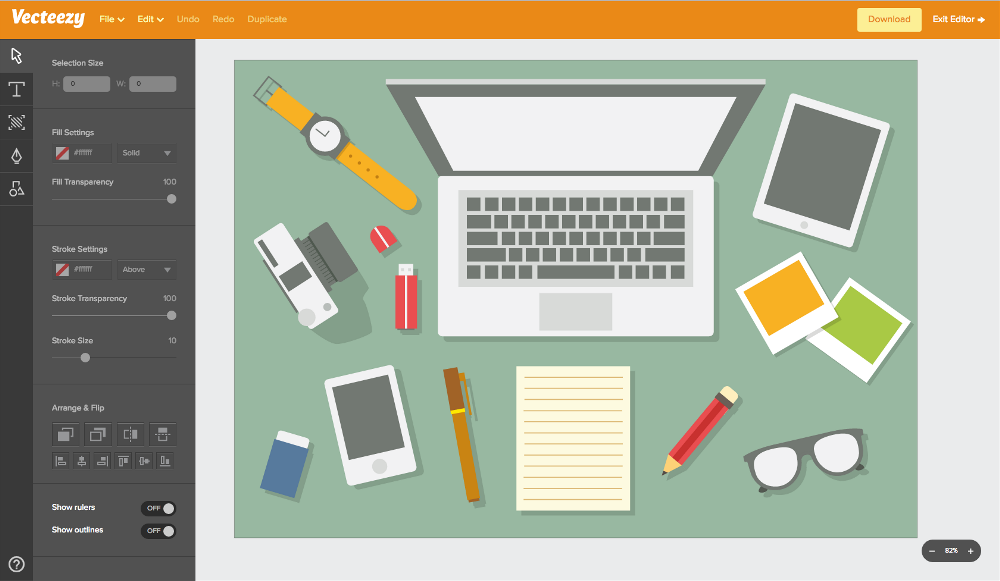
选择素材 Selecting Artwork
在这个图像里的所有元素都可以随意被点击选取然后做个性化设置。想要选取这个手表图像,只需点击一下手表,周围就会出现围绕手表的方框。
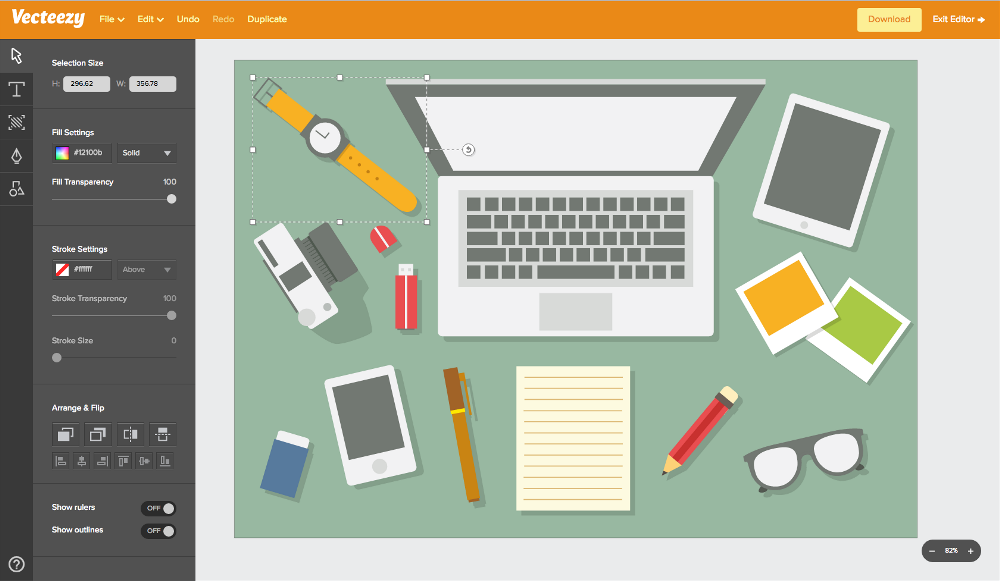
移动素材 Moving Elements
当你已经选择一个目标以后,你就可以随意改动它了。点击和拖动可以让你在编辑页面随意移动,点击有箭头的圆点可以随意旋转选择的目标。
试着旋转一下这里面所有图像就会懂怎么运用了。
改动目标 Arranging Elements
现在我们已经知道如何移动这个目标,现在我们来看看如何改动它。比如我们现在想要让手表完全被电脑屏幕遮盖住。你可以把手表移动到电脑屏幕那里:
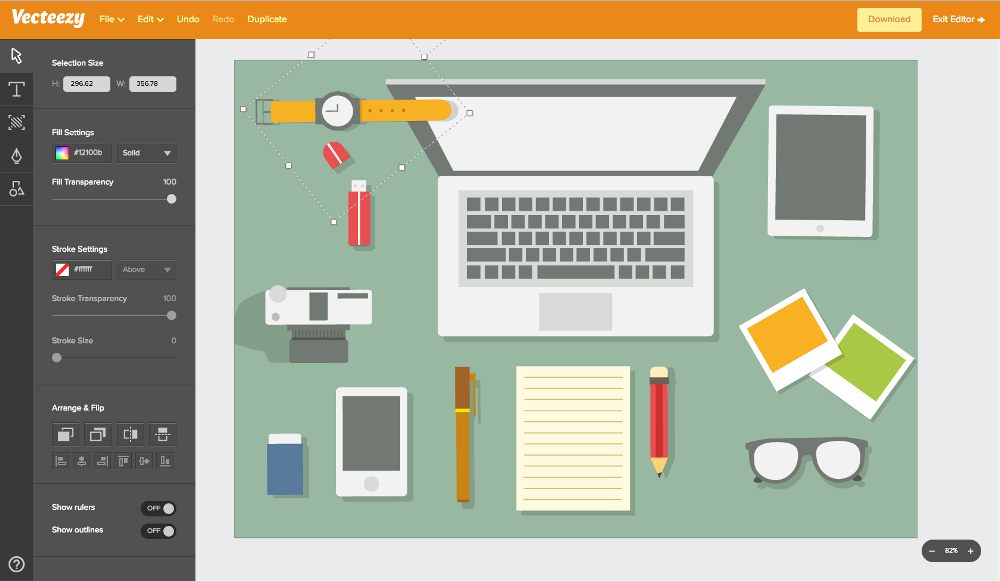
但是手表还是在电脑屏幕的上面。那么为了可以让它藏在电脑背后,我们需要将它降至电脑下方。在左边的工具栏,你可以看见一个选键叫“排列翻转(arrange and flip)。”这个选项栏有多个选择,其中包括“降低(Lower)。”选择手表然后点击“降低(Lower)”——手表就会被移动到电脑后面。如果你想把手表移回原来位置,你可以先选择手表,然后点击“Raise(升高)。”
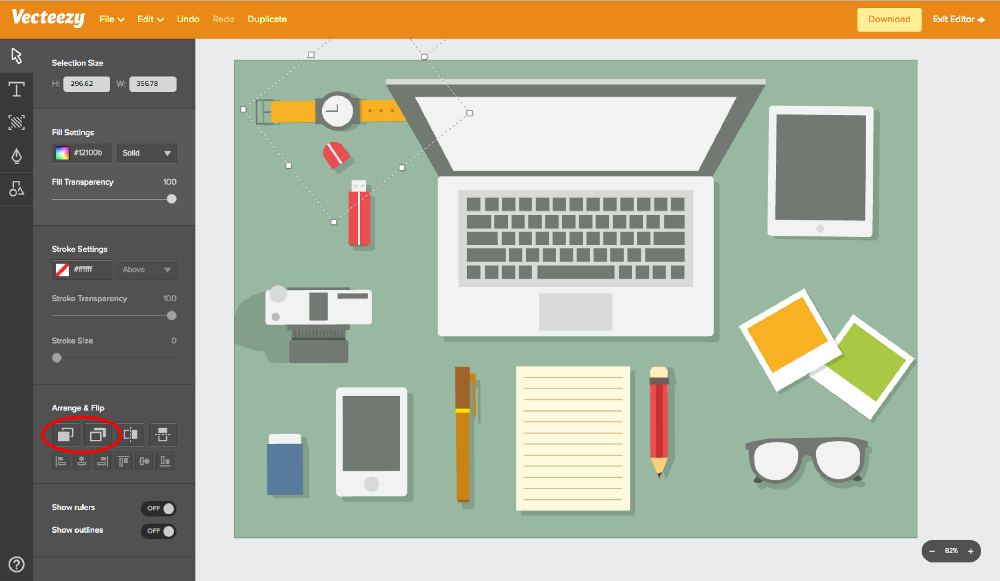
翻转目标 Flipping Objects
或者也可以“Flip(翻转)”目标也能得到同样结果。让我们用下面那两张照片来做示范。注意现在桔黄色的照片在左边,绿色的在右边。选择照片,然后在“Arrange and Flip(排列翻转)”找到“Flip X,”两张照片左右就会交换。
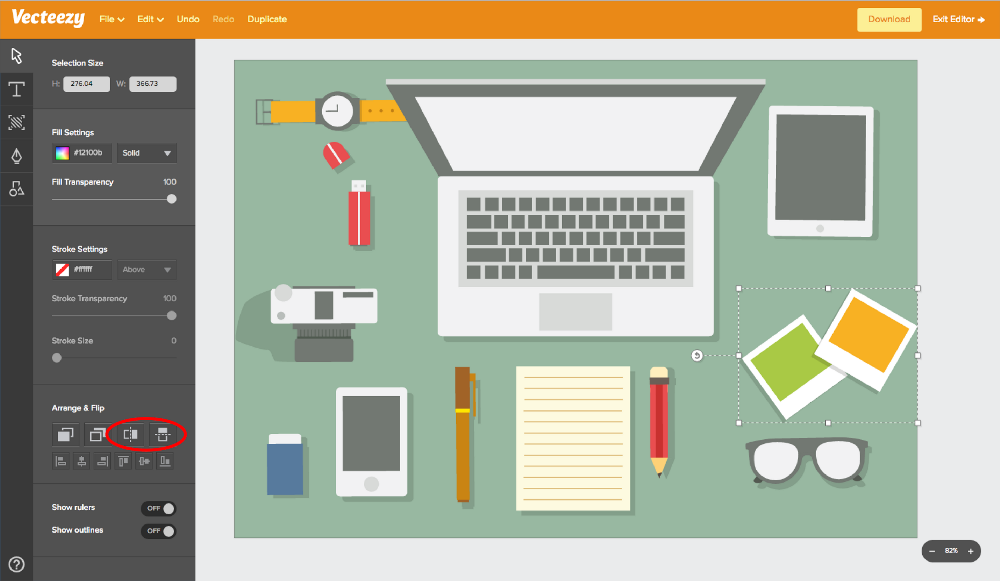
点击 “Flip Y”也会显示同样效果,只不过它是上下交换而不是左右交换。
填色 Coloring Objects
你也可以随意更换素材的颜色。让我们用这个铅笔试一下。首先,点击选择铅笔。然后,找到工具栏一栏写着“Fill Settings (填色)。”选择色板,你会看见一个色轮和一个滑动条。用这个,你可以随意选择你想要的颜色,再用滑动条调节到你想要的亮度。

试试现在调节一下亮度,我已经把我的铅笔调成了亮绿色。
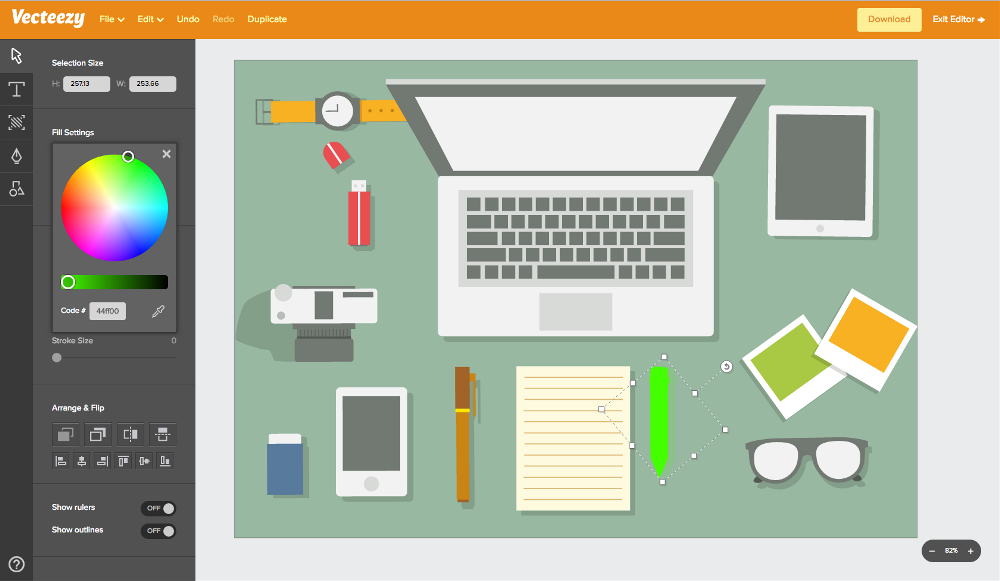
现在,你可以看见这个铅笔整体变成了亮绿色,现在看起来只是像一个平面的铅笔。但是,如果我们只是想要让中间部分变成绿色呢?很简单,首先我们需要“撤回”我们刚刚填满整个铅笔的动作。撤回键在工具栏的左上角,或者用command(或ctrl)+Z。可能需要撤回好几次才能将铅笔颜色返回到原有的颜色。
当铅笔颜色回到最初, 我们需要点击选择单个部分来填色。要选择单个部分,我们需要长按command然后点击想要填色的部位。
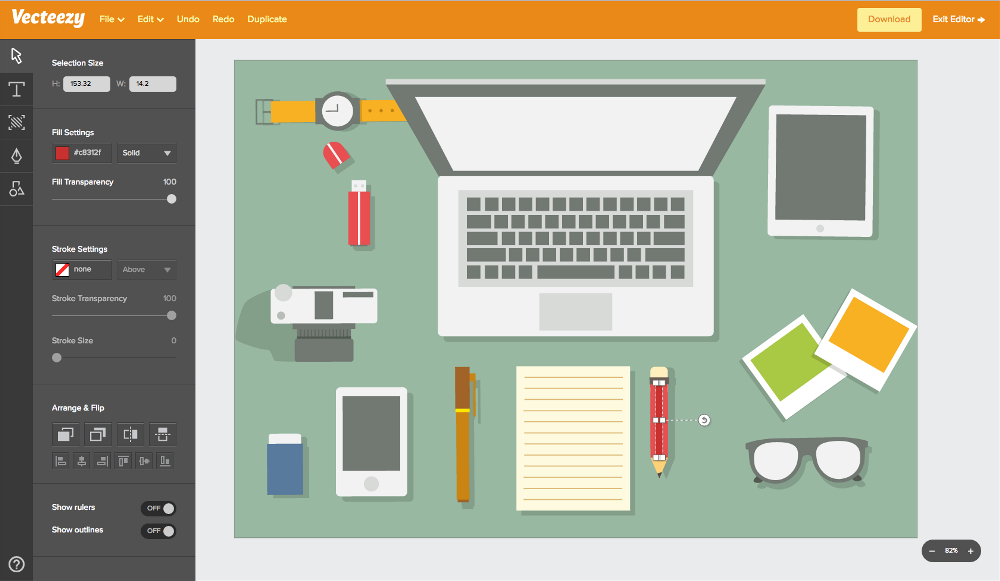
现在我们已经选中我们想要的部分,我们可以换成任何我们想要的颜色。我要换成我喜欢的蓝色。
描边 Adding Stroke
或者我们可以在选中的地方编辑“描边。”我们可以用电脑素材来试一试描边。首先,选中电脑图像。然后,在工具栏里找到描边。你会看见红色的斜线显示在一个白框里,意思是现在所选的图像没有被描线。点击这个白框然后选择颜色,就像我们之前做的那样。我要选择的是将颜色条直接拉到黑色。
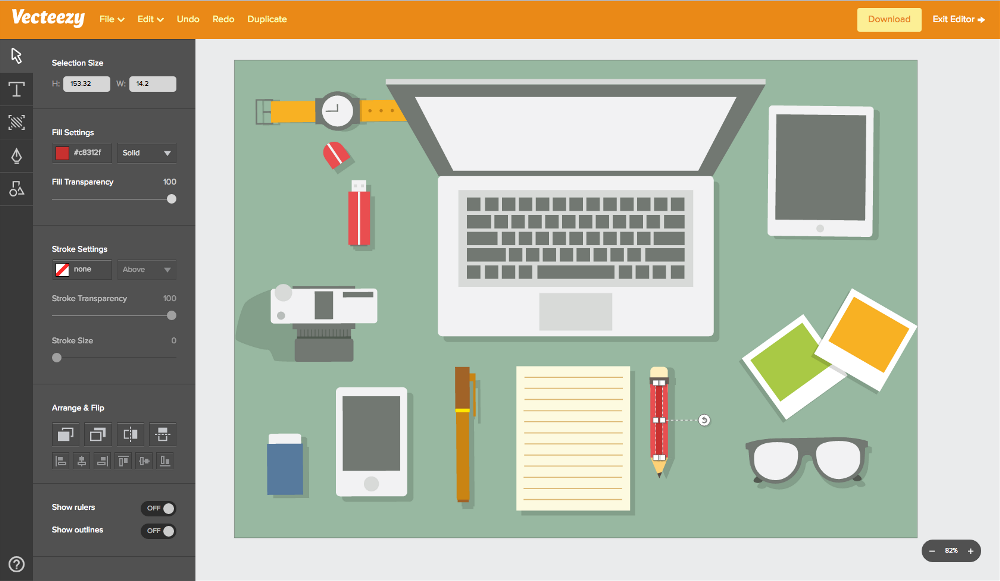

现在,我们的电脑周边有一条黑边,你也可以在“描边尺寸”上调整黑边的粗细。
添加文本 Adding Text
在这里你也可以给你的图像添加文本。要添加文本,你需要打开左边“T”标志的文本工具栏。

然后,点击拖至你想要添加文本的地方,然后添加你的文本,选择一个字体,并根据你的喜好调整文字大小。可以将字距调整的近些或宽些,并给你的文字添加弧度。
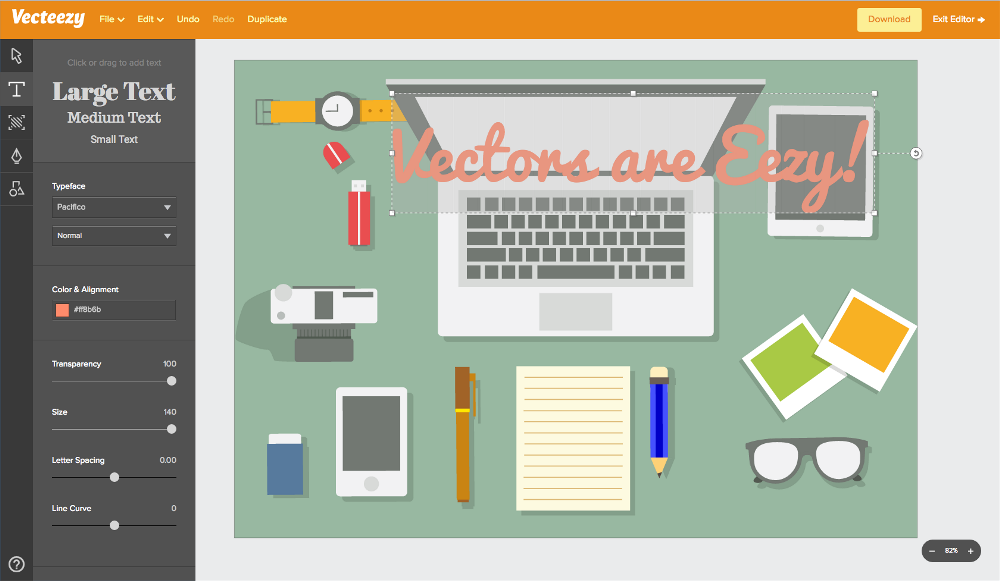
当你有了你的文字,点击箭头返回主工具栏。然后,你可以移动到你想放至的位置。
文字对齐 Aligning Objects
你可能想要将文字调整对齐,我们可以拿我们刚刚打出的文字来做示范。首先,点击选择全图背景,然后,shift + 点击你的文本,或者其他你想调整对齐的对象。在“Arrange and Flip”选项上,你会看见一些小按键用于调节文字对齐。点击“Align Horizontal Centers(横向平行)”和“Align Vertical Centers(竖向平行),”然后你会看见你的文本现在呈现居中对齐的状态。当然,你也可以调整成你想要的对齐模式。
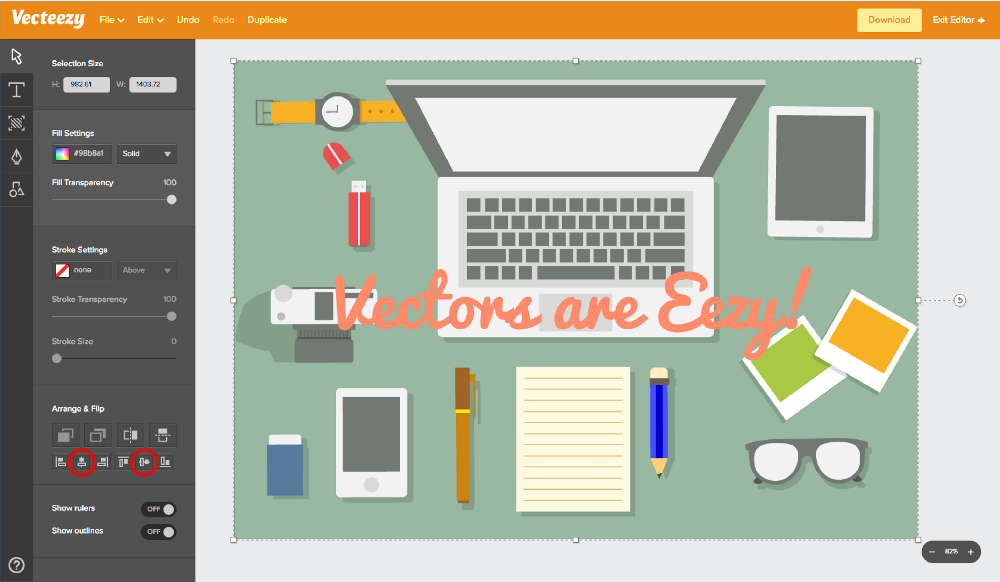
下载素材 Downloading Your Artwork
最后的一步就是下载你的素材。首先在右上角点击下载,然后你就可以选择你要下载下来的格式:SVG,PNG,或者JPG。最后,接受条件与条款并下载你的素材。
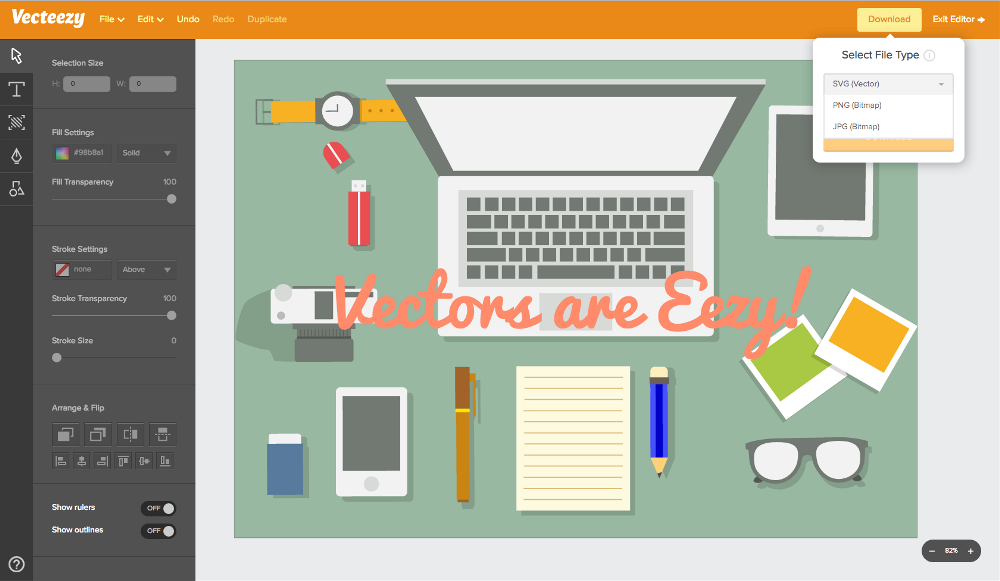
现在你就有你自定义的素材啦!

0
喜欢他,就推荐他上首页吧^_^

0371-86068866
4008887269
cndesign@163.com

CND设计网(CNDESIGN)会员所发布展示的 “原创作品/文章” 版权归原作者所有,任何商业用途均需联系作者。如未经授权用作他处,作者将保留追究侵权者法律责任的权利。
Copyright ©2006-2019 CND设计网